如何解决Unable to Load History问题?详细指导与常见解决方案
当您在使用ChatGPT或其他在线工具时,是否曾遇到过这样的问题:“Unable to Load History”(无法加载历史记录)?这种情况可能会让人感到沮丧和困惑,特别是在您急需查阅先前的对话记录或工作日志时。本文将围绕这一主题,详细解析如何解决“Unable to Load History”问题,并介绍一些常见且有效的解决方案,希望对您有所帮助。
为什么“Unable to Load History”问题这么重要?
当我们使用像ChatGPT这样的工具时,查看历史记录是非常重要的。您可能需要查阅先前的对话来继续未完成的业务、回顾重要信息或检查之前的工作情况。而无法加载历史记录可能会打乱您的工作流,影响效率。因此,解决这一问题显得尤为重要。
接下来,我们将详细介绍几种解决“Unable to Load History”问题的常见方法,并提供一些实用的小技巧来帮助您顺利解决这一困扰。
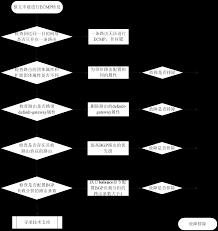
解决“Unable to Load History”问题的步骤
遇到“Unable to Load History”问题时,您可以按照下面几个步骤来尝试解决:
1. 刷新页面或点击重试按钮
最简单的方法是直接刷新浏览器页面或点击错误提示下面的重试按钮。许多时候,这种问题是由临时的网络故障造成的,刷新页面可以重新加载资源,解决小故障。
2. 检查站点维护情况
有时网站可能正在进行维护,导致功能暂时不可用。您可以访问OpenAI(或其他相关服务提供商)的官方网站,查看是否有任何维护公告。如果是这样,您需要耐心等待维护结束。
3. 退出并重新登录账号
退出您的账号,然后稍等片刻再重新登录。这可以刷新您的会话状态,并可能解决由于登录问题导致的历史记录加载失败。
4. 检查网络连接
不稳定的互联网连接也是导致此问题的一个主要原因。确保您的网络连接稳定,并且网络速度足够快。可以尝试重启您的路由器或更换网络连接。
5. 清理浏览器缓存和Cookie
有时候,浏览器的缓存或Cookie数据会导致不能正确加载历史记录。您可以尝试清理浏览器的缓存和Cookie,然后再尝试重新加载页面。
6. 更换浏览器或设备
如果上述方法都未能解决问题,您可以尝试使用不同的浏览器或设备登录您的账号,看看是否能够正常加载历史记录。这有助于确认问题是否与特定的浏览器或设备有关。
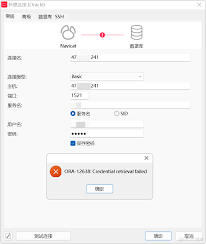
实用小技巧和建议
- 定期清理浏览器缓存:定期清理缓存可以避免因数据过多导致的加载问题。
- 保持浏览器和操作系统的更新:确保您的浏览器和操作系统都是最新版本,以避免兼容性问题。
- 使用安全的网络连接:避免使用公共Wi-Fi,选择更加安全稳定的网络进行连接。
- 及时联系客户支持:如若上述方法都无法解决问题,及时联系相关服务的客户支持,获取专业的帮助。
- 备份重要对话:对于重要的对话内容,可以定期备份,以防遇到无法加载的问题。
常见问题解答
1. “Unable to Load History”具体是什么意思?
这是指系统在尝试加载您的历史记录时遇到错误,通常是由于网络问题、服务端维护或缓存数据问题导致的。
2. 为什么点击重试按钮没有用?
如果点击重试按钮无效,可能问题不在于临时的网络故障,而是更复杂的系统问题,如服务器故障或缓存问题。
3. 清理缓存和Cookie有什么效果?
清理缓存和Cookie可以删除浏览器存储的一些临时数据,这些数据有时可能会导致浏览器不正常工作。
4. 为什么重新登录账号有时候能解决问题?
重新登录可以刷新会话状态,清除之前的会话数据,可能会解决由于登录问题导致的历史记录加载失败。
5. 如果问题持续存在,我应该怎么做?
如果问题持续存在,建议您联系相关服务的客户支持,提供详细问题描述,寻求帮助。
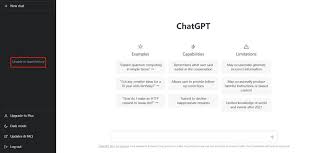
结论
总结一下,遇到“Unable to Load History”问题时,不必惊慌。通过简单的步骤如刷新页面、检查网络连接、清理浏览器缓存以及重新登录账号,您大概率可以解决此类问题。如果问题依然存在,请不要犹豫,及时联系客户支持获取帮助。牢记这些小技巧,您可以更流畅地使用在线工具,避免因无法加载历史记录而带来的困扰。
希望本文对您有所帮助,祝您使用愉快!

